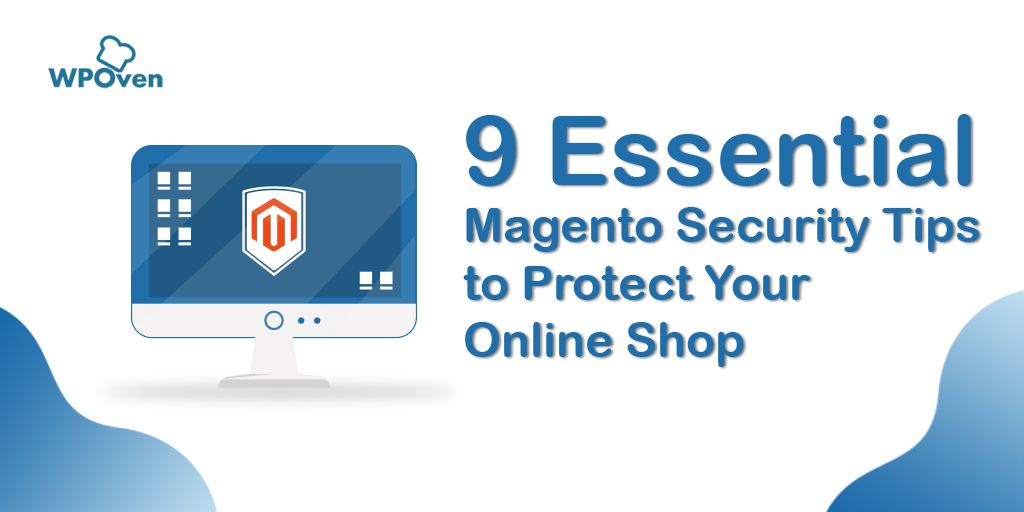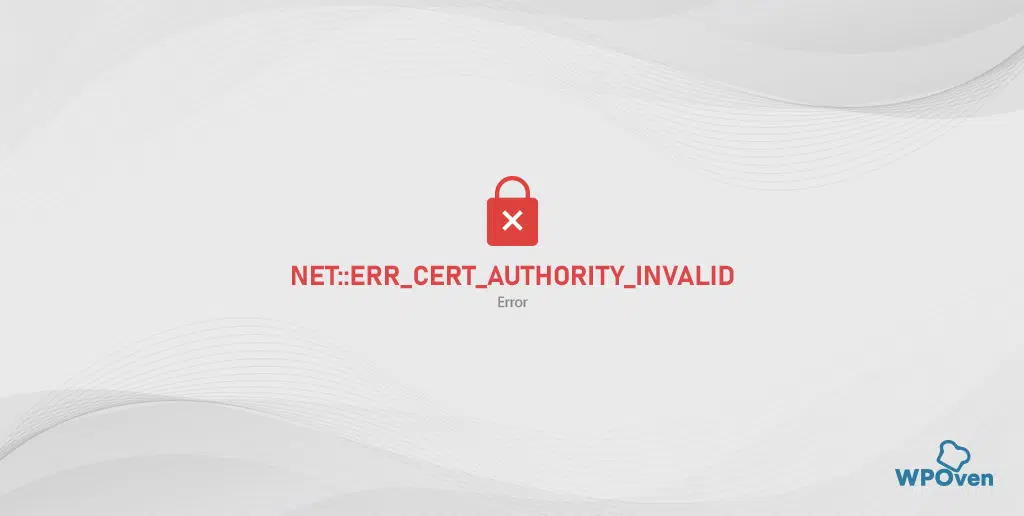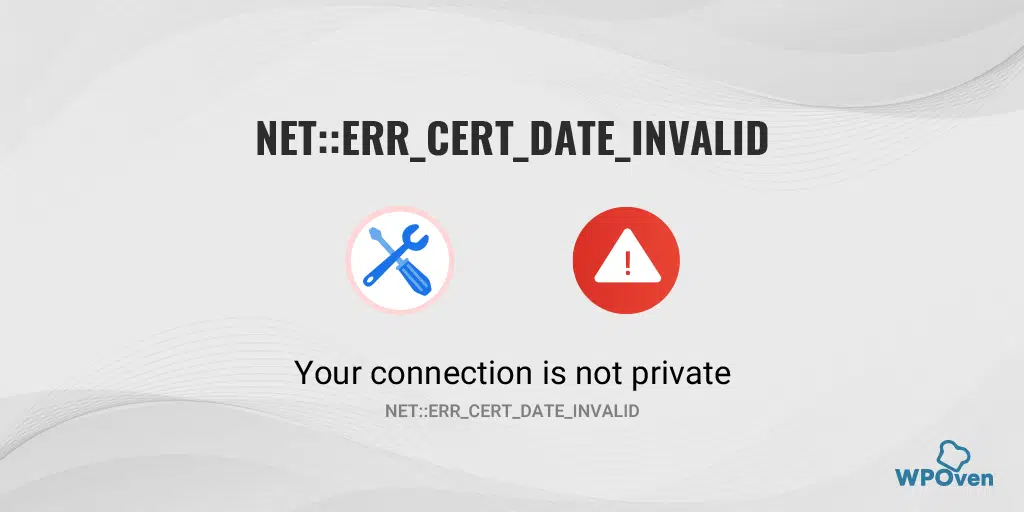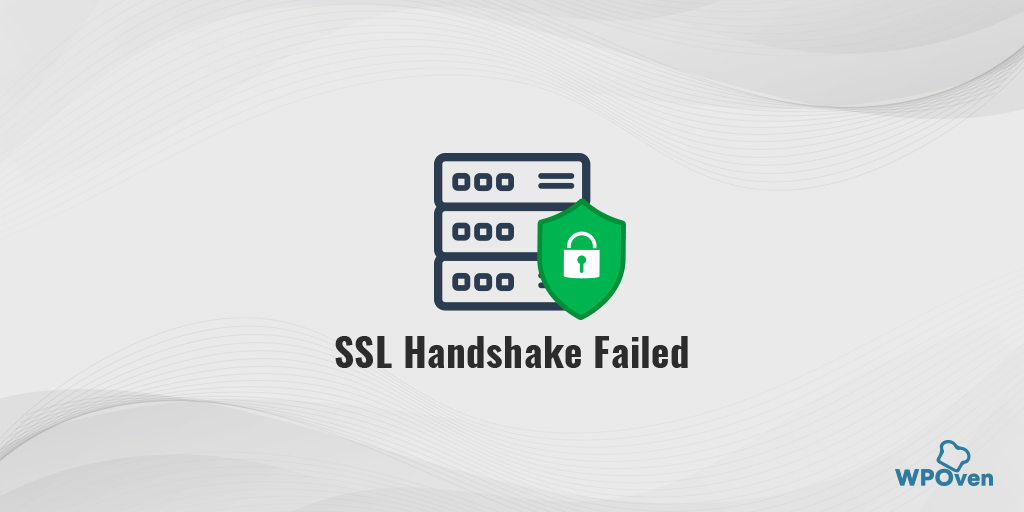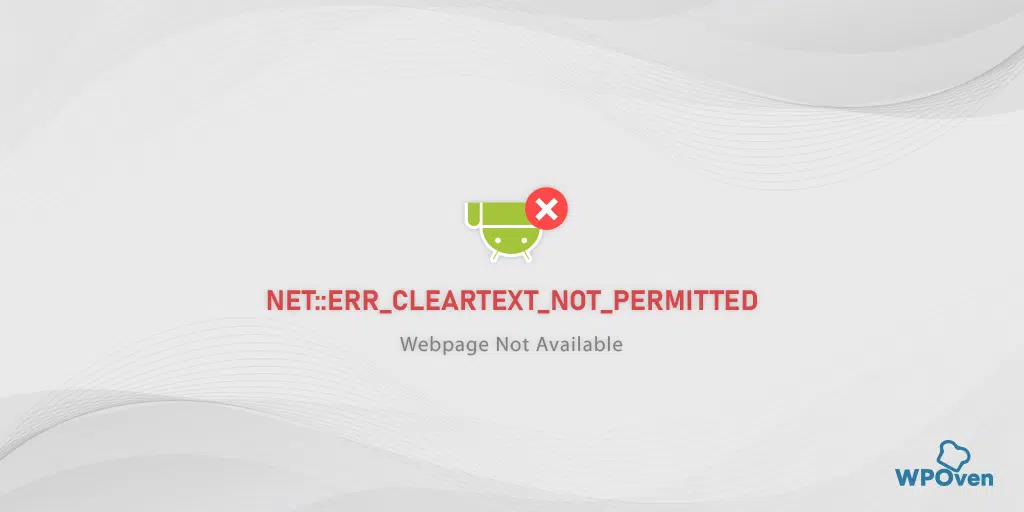¿Cómo arreglar NET::ERR_CERT_COMMON_NAME_INVALID?
Publicado: 2024-07-02La seguridad del sitio web es de máxima prioridad para cualquier negocio en línea, por lo que la mayoría de los sitios web se cargan a través de HTTPS, una de las mejores prácticas de ciberseguridad.
Aunque la mayoría de los motores de búsqueda como Google lo consideran una de sus señales de clasificación, clasifican y priorizan los sitios web que son seguros para los usuarios.
Sin embargo, implementar esto en un sitio web, especialmente instalar un certificado SSL, requiere una orientación adecuada.
Si el certificado SSL no está instalado correctamente, puede encontrar varios mensajes de error, uno de los cuales es 'net::ERR_CERT_COMMON_NAME_INVALID'.
Aunque este error no impide que los visitantes accedan al sitio web, genera una sensación de desconfianza y da una mala primera impresión. La señal roja de advertencia con el mensaje 'el sitio puede robar información o datos privados del usuario' exacerba aún más esta percepción negativa”.
Aparte de todo esto, resolver este problema es muy complicado y puede desencadenarse por diversas razones. El mejor enfoque sería limitar las causas y luego trabajar en ello.
En este artículo, explicaremos todo sobre el error net::err_cert_common_name_invalid, que incluye su significado, causas y métodos para solucionarlo.
¿Qué es el error net::err_cert_common_name_invalid?
El error net::err_cert_common_name_invalid significa que el navegador no puede verificar el certificado SSL del sitio web y, por lo tanto, no puede establecer una conexión segura. Esto sucede principalmente cuando el nombre común escrito en el certificado SSL no coincide con el nombre de dominio real.
| Código de error | NET::ERR_CERT_COMMON_NAME_INVALID |
| Tipo de error | Error de conexión SSL |
| Variaciones de error | Tu conexión no es privada Tu conexión no es privada Este sitio no es seguro Advertencia: riesgo potencial de seguridad en el futuro |
| Causas de error | Certificado SSL no válido Redirecciones mal configuradas Problemas de incompatibilidad de extensiones del navegador Problemas antivirus Configuración de proxy mal configurada Problemas del sistema operativo |
¿Qué causa el error net::err_cert_common_name_invalid?
Antes de abordar directamente las causas del error net::err_cert_common_name_invalid, hay ciertas cosas que debemos aclarar a los principiantes.
En el error 'net::err_cert_common_name_invalid', es posible que se pregunte qué significa el 'nombre común'. Es una referencia utilizada en los certificados SSL para representar nombres de dominio.
Por ejemplo, si el nombre de dominio es WPOven.com, el nombre común utilizado en el certificado SSL sería "WPOven.com".
Entonces, el mensaje de error 'net::err_cert_common_name_invalid' indica que hay algún problema con el nombre común en el certificado SSL, podría no ser válido o estar mal configurado, sea cual sea el caso.
Sin embargo, esta no es siempre la misma causa. También puede haber otras razones que pueden mostrar el error 'net::err_cert_common_name_invalid', que compartiremos a continuación:
1. Nombre de dominio no coincidente : el nombre común (o nombre alternativo del sujeto) en el certificado SSL no coincide con el nombre de dominio al que intenta acceder. Por ejemplo, si el certificado se emite para www.example.com pero usted accede example.com , puede ocurrir este error.
2. Certificados autofirmados : si el certificado SSL está autofirmado y no es emitido por una autoridad certificadora (CA) confiable, los navegadores no confiarán en el certificado, lo que generará este error.
3 . Certificados caducados : si el certificado SSL ha caducado, el navegador no confiará en él y mostrará este error.
4. Problema con el antivirus : si tiene un programa antivirus ejecutándose en su sistema, es posible que esté bloqueando la conexión SSL.
5. Certificados intermedios faltantes : los certificados SSL suelen formar parte de una cadena de confianza. Si el servidor no proporciona los certificados intermedios necesarios para completar la cadena, es posible que el navegador no confíe en el certificado, lo que generará este error.
6. Navegadores antiguos o no compatibles : es posible que algunos navegadores o dispositivos antiguos no admitan certificados SSL más nuevos o ciertos tipos de cifrado, lo que genera problemas de compatibilidad y este error.
7 . Conflicto de extensión del navegador: también es posible que la extensión de su navegador esté interrumpiendo la conexión SSL.
8. Alias de dominio y certificados comodín : si utiliza certificados comodín (por ejemplo, *.example.com ) o certificados para varios nombres de dominio, es posible que haya problemas de configuración que provoquen este error.
9 . Caché del navegador o estado SSL dañado: hay mayores posibilidades de que el caché del navegador o el estado SSL estén desactualizados o dañados.
10 . Configuraciones de proxy mal configuradas: algunos servidores proxy interceptan conexiones SSL/TLS y vuelven a cifrar el tráfico con sus certificados. Si su navegador no configura correctamente el certificado del proxy o no confía en él, puede provocar este error.
¿Cómo solucionar el error net::err_cert_common_name_invalid? (Los 10 mejores métodos)
Como puede ver, puede haber varias razones que pueden causar el error net::err_cert_common_name_invalid. Al principio, parece muy complicado de resolver, pero un poco de paciencia y el enfoque correcto pueden ayudarte a superarlo. Éstos son algunos de los mejores métodos que puede probar.
- Verifique que su certificado SSL esté configurado correctamente
- Compruebe si su sitio web utiliza un certificado SSL autofirmado
- Compruebe si hay redirecciones incorrectas
- Verifique que la dirección de WordPress coincida con la dirección del sitio
- Verifique si hay conflictos con las extensiones del navegador
- Borrar caché del navegador
- Borre su estado SSL
- Intente deshabilitar antivirus y firewalls
- Verifique la configuración de su proxy
- Actualice las versiones de su navegador y antivirus
1. Verifique que su certificado SSL esté configurado correctamente
Una de las razones más comunes y generales del error net::err_cert_common_name_invalid es que el nombre de dominio no coincide con el nombre común en su certificado SSL.
Por lo tanto, lo primero que debe hacer es verificar su certificado SSL para detectar cualquier discrepancia entre el nombre común y el nombre de dominio.
Para comprobar esto, vaya a su sitio web y simplemente haga clic en el icono "Ver información del sitio" en el navegador Chrome, como se muestra a continuación:
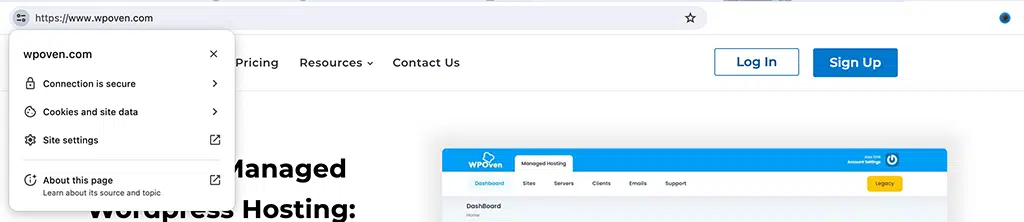
Ahora, en el menú desplegable, haga clic en la opción "La conexión es segura".
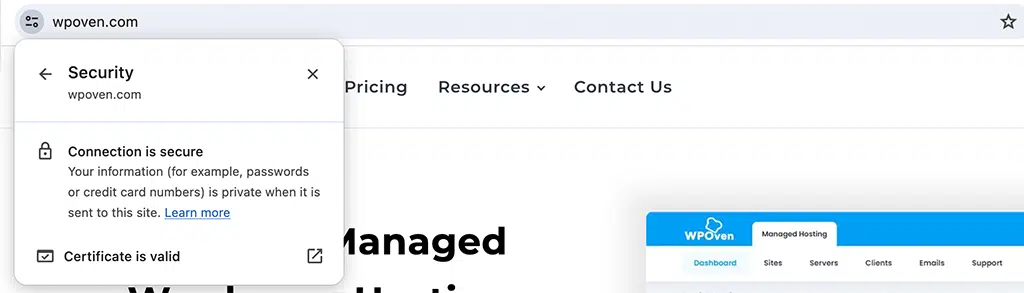
Ahora haga clic en Certificado, es una opción válida.
Aparecerá una ventana emergente que muestra todos los detalles sobre el certificado SSL.
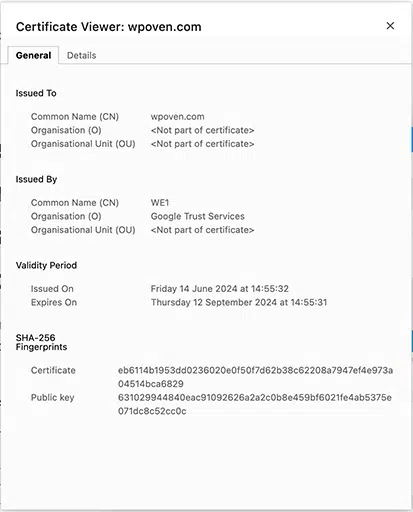
El dominio registrado en el certificado SSL debe coincidir con el dominio de su sitio web. Si esto no coincide, puede provocar un error de falta de coincidencia de SSL, que se puede solucionar simplemente eliminando el certificado SSL e instalando uno nuevo.
Verifique las certificaciones SSL comodín
Las cosas pueden empeorar y complicarse aún más si se trata de certificaciones SSL comodín. Este tipo de certificado SSL es más adecuado para organizaciones que tienen varios subdominios.
A veces, un certificado SSL incluye un subdominio (como dominio.ejemplo.com) como su nombre común. Si utiliza un certificado comodín para un subdominio y ve el error NET::ERR_CERT_COMMON_NAME_INVALID, hay mayores posibilidades de que el certificado SSL no incluya el subdominio que está intentando visitar.
Por lo tanto, al verificar el certificado SSL, tenga siempre en cuenta que los certificados SSL comodín solo protegen un nivel de subdominios. Por ejemplo, debe tener un certificado diferente o ejemplo.com y subdominio.ejemplo.com.
Verifique los certificados SAN (nombres alternativos del sujeto)
Un certificado SAN (Nombre alternativo del sujeto) es un tipo de certificado SSL/TLS que se utiliza para proteger múltiples nombres de dominio y/o direcciones IP con un solo certificado. Esto es útil para organizaciones que administran múltiples dominios y variaciones de TLD, ya que simplifica la administración de certificados y reduce los costos.
Si su organización utiliza un certificado SAN para el sitio web, consulte la lista de dominios que protege en los detalles del certificado. Si no hay una dirección web, el certificado no la cubre.
2. Compruebe si su sitio web utiliza un certificado SSL autofirmado
Sin embargo, los certificados SSL autofirmados son más adecuados para fines de prueba y, por lo general, los generan los usuarios para su uso en entornos locales o redes internas privadas.
Tradicionalmente, no son emitidos por una autoridad certificadora (CA) confiable, por lo que no poseen la protección completa que garantizan los certificados confiables. Por lo tanto, los navegadores no confían en ellos ni los reconocen plenamente para el acceso seguro a sitios web públicos.
Por lo tanto, los sitios web que utilizan certificados SSL autofirmados generalmente tienen que enfrentar el error net::err_cert_common_name_invalid, porque los navegadores no pueden verificar la autenticidad del certificado.
Para comprobar esto,
- Abra el sitio web en Google Chrome y haga clic en "ver información del sitio".
- Seguido de seleccionar el mensaje de advertencia “ Ahora seguro ” > “ Certificado (no válido) ” en el menú desplegable.
- Se abrirá una ventana emergente que muestra todos los detalles del certificado SSL.
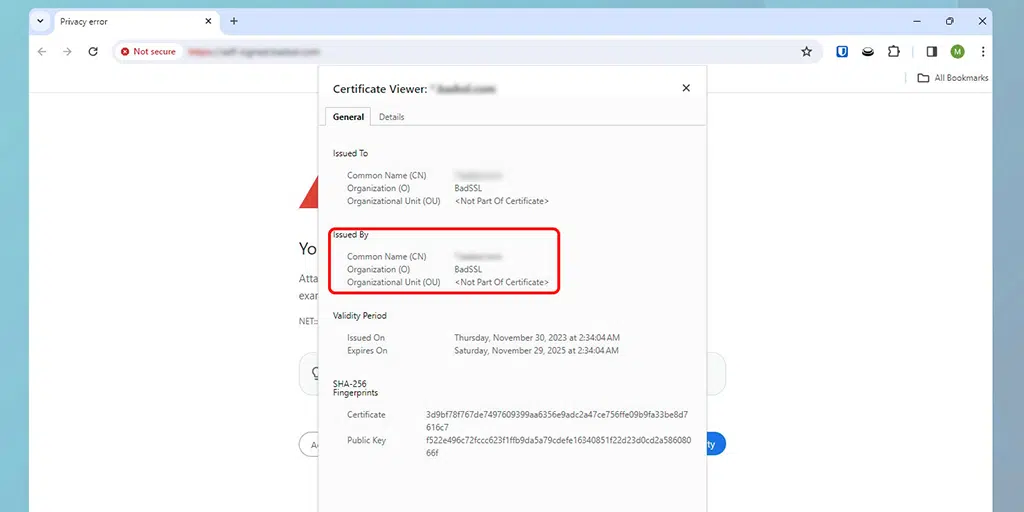
- Si descubrió que el emisor del certificado no es una autoridad certificadora reconocida sino su empresa o una fuente no especificada, significa que es un certificado autofirmado.
Para solucionar este problema, puede ponerse en contacto con su proveedor de alojamiento web o emitir directamente un nuevo certificado SSL de LetsEncrypt Free SSL .
Nota: Los sitios web alojados en WPOven obtienen automáticamente un certificado SSL gratuito con un solo clic. Sin embargo, también tiene la opción de utilizar su propio certificado SSL personalizado.
3. Compruebe si hay redirecciones incorrectas
Si ha implementado la redirección de su sitio de un dominio a otro pero no ha instalado un certificado SSL en el dominio principal, puede generar errores.
No importa si el nombre de dominio es el mismo pero la URL es diferente, es posible que el certificado SSL no tenga en cuenta eso. No todos los certificados SSL ofrecen la función de cubrir las versiones del sitio web con y sin www.
Por ejemplo, si redirigió dominio.com a www.dominio.com pero instaló el certificado SSL en www.dominio.com, es posible que aparezca un error net::err_cert_common_name_invalid en su pantalla.
Para solucionar este problema, puede seguir cualquiera de las dos formas:
- Puede cambiar el nombre común en el certificado para que coincida con su dominio principal.
- O puede comprar otro certificado SSL para el dominio desde el que está redireccionando.

4. Verifique que la dirección de WordPress coincida con la dirección del sitio
Existe una alta probabilidad de que, al configurar su configuración de WordPress, haya cambiado accidentalmente la dirección de su sitio a HTTPS sin un certificado SSL en WordPress. Es posible que haya intentado seguir las mejores prácticas de seguridad o simplemente explorar la configuración, pero esto puede provocar el error NET::ERR_CERT_COMMON_NAME_INVALID.
Pero resolver este problema no es gran cosa.
- Vaya a su panel de WordPress.
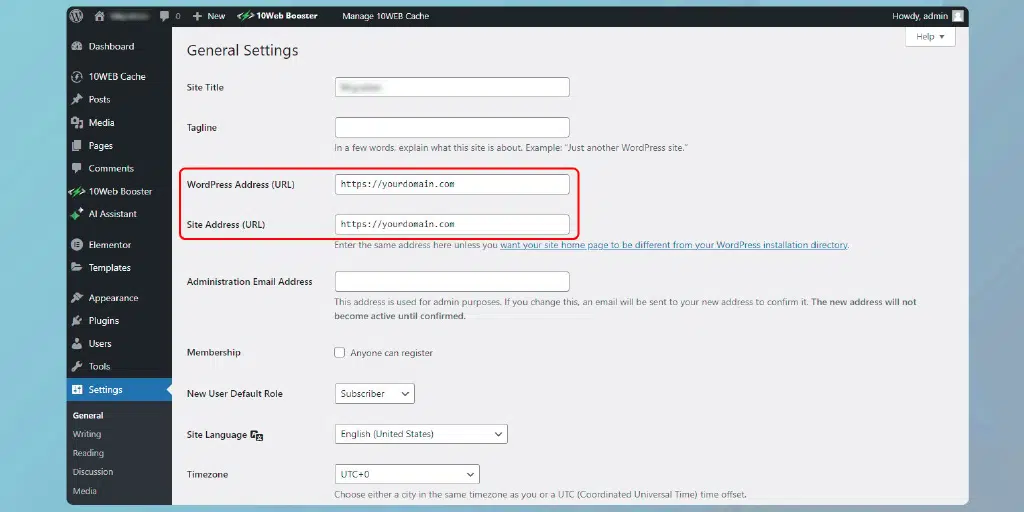
- Vaya a Configuración > General.
- Asegúrese de que su dirección de WordPress y la dirección del sitio sean las mismas.
Incluso después de seguir los pasos anteriores, si el error persiste, es posible que deba cambiar la dirección de su base de datos a través de phpMyAdmin o Adminer.
Primero, abra el panel phpMyAdmin de su sitio web y abra la base de datos haciendo clic en su nombre en la barra lateral izquierda. Luego, busque y abra la tabla "wp_options":
- En phpMyAdmin, busque las filas " siteurl " y "home".
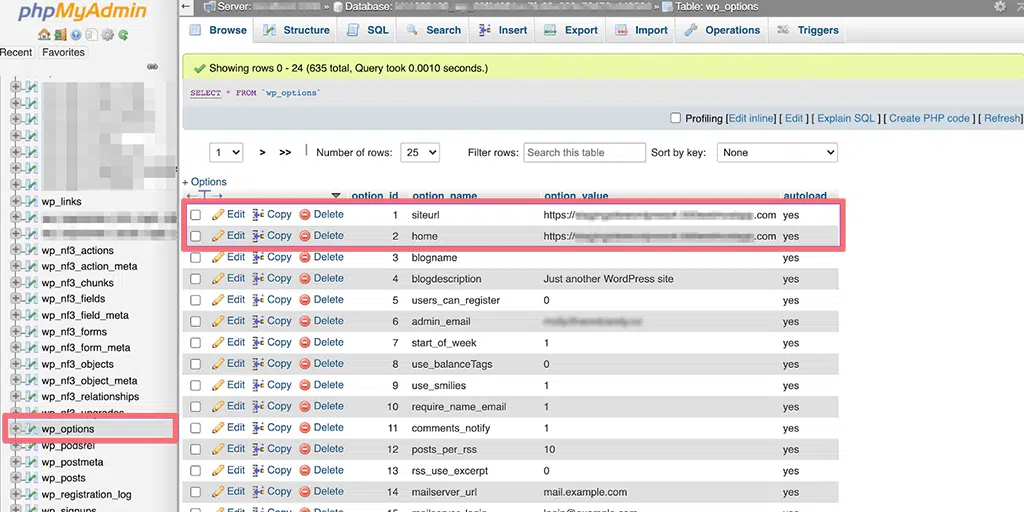
- Edite estas filas para cambiar las direcciones según sea necesario.
- Después de editar, verifique si ahora puede acceder a su sitio.
5. Verifique si hay conflictos con las extensiones del navegador
A veces, una extensión del navegador que haya instalado puede provocar un error net::err_cert_common_name_invalid. Puede resultar difícil determinar cuál está causando el problema a menos que revise cada uno individualmente.
Así es como puedes hacerlo:
- Para ver todas las extensiones de Chrome instaladas, escriba "chrome://extensions/" en la barra de direcciones y presione Entrar.
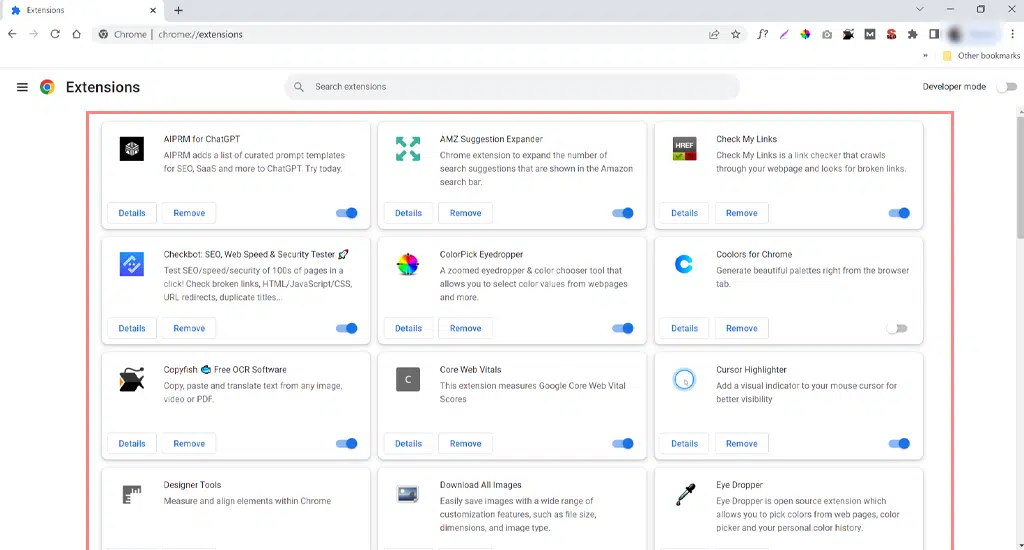
- Deshabilite todas las extensiones activas de Chrome.
- Después de deshabilitarlos, verifique si el error está solucionado. Si es así, significa que una de las extensiones causó el problema.
- Para saber cuál, habilite cada extensión una por una e intente acceder al sitio web después de habilitar cada una. Esto ayuda a identificar la extensión que causa el problema.
6. Borrar la caché del navegador
La caché de un navegador es como un almacenamiento temporal en su computadora donde se guardan páginas web, imágenes y otras cosas de sitios web. Este mecanismo hace que las páginas web se carguen más rápido la próxima vez que las visites.
A veces, los datos de la memoria caché se corrompen o quedan obsoletos, lo que provoca errores. Por lo tanto, borrar el caché del navegador lo empuja a buscar la información actualizada/fresca del sitio web y, por lo tanto, existe una alta probabilidad de que también solucione todos los problemas relacionados con su navegación, incluidos los errores de SSL.
Así es como puedes hacerlo:

Paso 1: Dependiendo de su navegador, vaya al menú de configuración.
Por ejemplo, en Google Chrome, haz clic en los tres puntos de la esquina superior derecha.
Paso 2: Elija "Más herramientas" y luego haga clic en "Borrar datos de navegación".
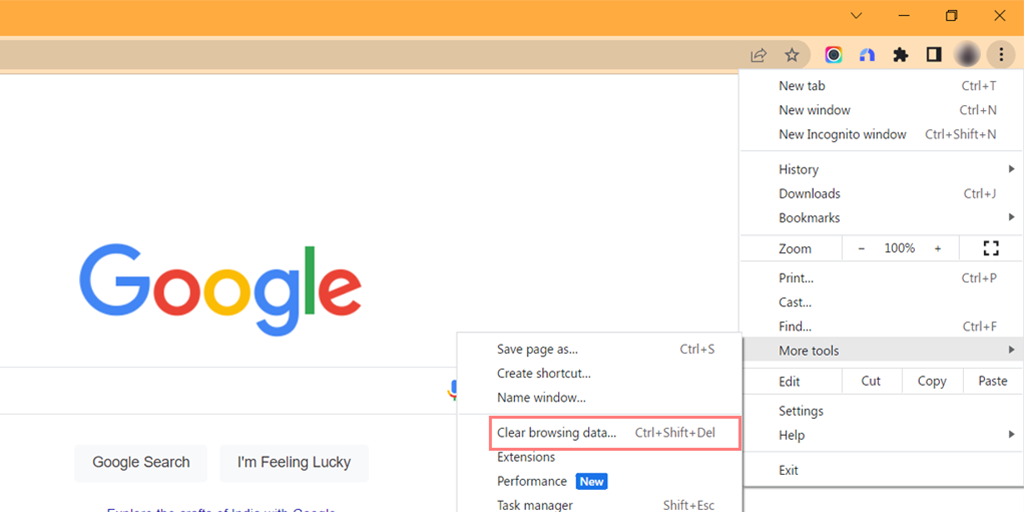
Paso 3: Aparecerá una ventana. En " Básico", seleccione " Historial de navegación", " Cookies y otros datos del sitio " e " Imágenes y archivos en caché ".
Paso 4: Haga clic en " Borrar datos " para comenzar.
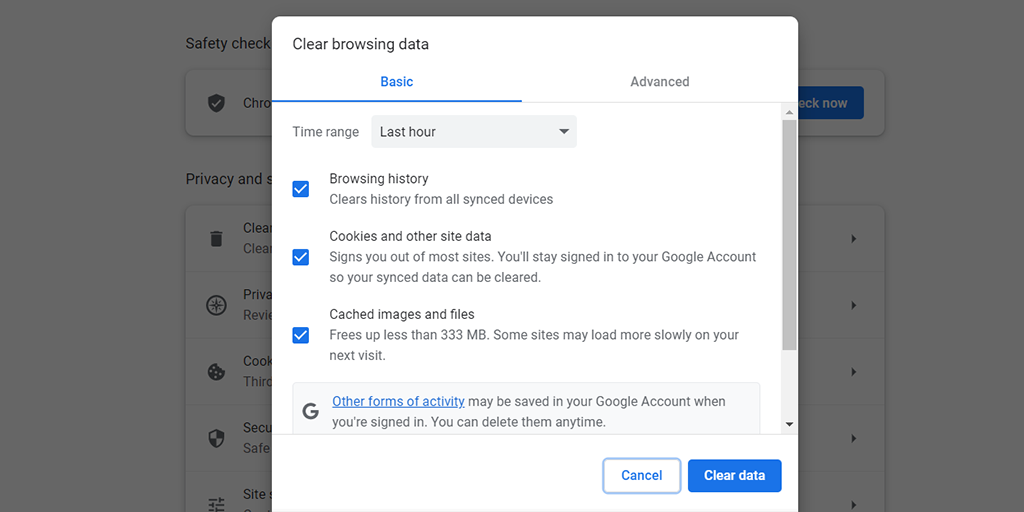
Si borrar el caché no resuelve el problema, también puedes intentar borrar tu estado SSL.
7. Borre su estado SSL
Al igual que el caché del navegador, su navegador también almacena la información del certificado SSL de un sitio web para que el sitio se cargue más rápido la próxima vez que lo visite. Sin embargo, a veces esto puede provocar el error NET::ERR_CERT_COMMON_NAME_INVALID.
Para solucionar este problema, puede borrar el estado SSL en su navegador y sistema operativo. La forma de hacerlo depende del sistema operativo y del navegador que esté utilizando.
Para usuarios de Windows:
Paso 1: haga clic en el botón del menú Inicio en la parte inferior izquierda de la pantalla y elija Panel de control.
Paso 2: En la ventana del Panel de control, haga clic en "Redes e Internet".
Paso 3: Luego haga clic en "Centro de redes y recursos compartidos". Desde allí, en el menú de la izquierda, haga clic en "Opciones de Internet".
Paso 4: en el panel Propiedades de Internet que se abre, vaya a la pestaña "Contenido".
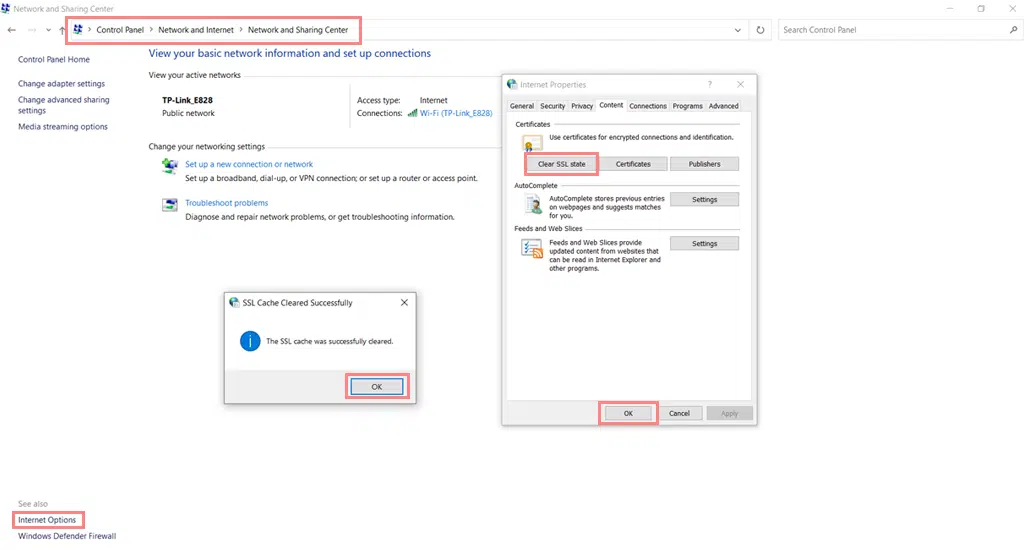
Paso 5: En la sección "Certificados", haga clic en el botón "Borrar estado SSL".
Paso 6: verás un mensaje de confirmación. Haga clic en "Aceptar" para continuar.
Paso 7: Espere a que se borre el caché. Verás un mensaje de éxito cuando esté listo.
Paso 8: Finalmente, reinicie su navegador web, como Google Chrome, para verificar si el error de SSL está solucionado.
8. Intente desactivar el antivirus y los cortafuegos
Sin duda, el software antivirus y firewall está diseñado para proteger su computadora de virus y acceso no autorizado. Pero a veces pueden bloquear o interferir por error con las conexiones seguras (SSL/TLS) que los sitios web utilizan para mantener sus datos seguros.
Debido a este hecho, a veces puede mostrar el error net::err_cert_common_name_invalid, que puede ocurrir debido a que el antivirus o el firewall interfieren en la conexión SSL. Para comprobar si este es el caso, puede desactivar (deshabilitar) temporalmente su software antivirus o firewall.
Después de desactivar su antivirus o firewall, intente acceder al sitio web o servicio nuevamente. Si el error desaparece y todo funciona bien, confirma que el antivirus o el firewall efectivamente estaban causando el problema.
Una vez que haya identificado que el problema es el antivirus o el firewall, deberá realizar ciertos ajustes y desactivar ciertas funciones del antivirus para solucionar el problema.
Aquí sabrás como podrás hacerlo.
- Vaya a la sección de configuración o configuración de su antivirus.
- Busque la opción de escaneo HTTPS/SSL > Configuración de búsqueda relacionada con la navegación web, el escaneo SSL o la interceptación segura de conexiones.
- Ahora deshabilite temporalmente la opción de escaneo HTTPS/SSL para verificar si soluciona el problema.
- Si es así, comuníquese con el equipo de soporte del programa antivirus para obtener más ayuda.

9. Verifique la configuración de su proxy
Una configuración de proxy ayuda a enrutar el tráfico web y mantener el anonimato de los clientes y servidores web. Ayudar a proteger a los usuarios de piratas informáticos o terceros malintencionados.
Pero a veces, también puede funcionar mal e interferir con la conexión SSL segura, lo que provoca errores de SSL.
Para verificar la configuración del proxy en Windows , debe seguir los pasos que se detallan a continuación:
- Vaya a su panel de control de Windows y busque “ Opciones de Internet ”.
- Pulsa sobre las “ Opciones de Internet ” y aparecerá una ventana emergente con todas las propiedades de Internet.
- Ahora haga clic en la pestaña de conexiones > Configuración de LAN
- Asegúrese de que la casilla " Detectar configuración automáticamente " esté marcada y desmarque la casilla " Usar un servidor proxy para su LAN ".
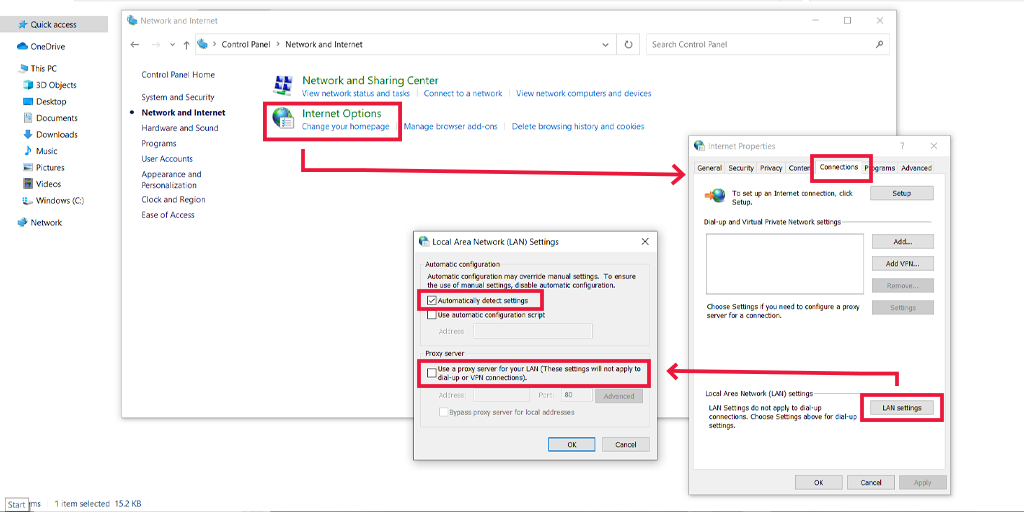
Para usuarios de MacOS,
- Abra el menú Apple y vaya a Preferencias del Sistema.
- Luego haga clic en Red. De la lista, elija el servicio de red que desee y haga clic en Avanzado.
- Vaya a la pestaña Proxies.
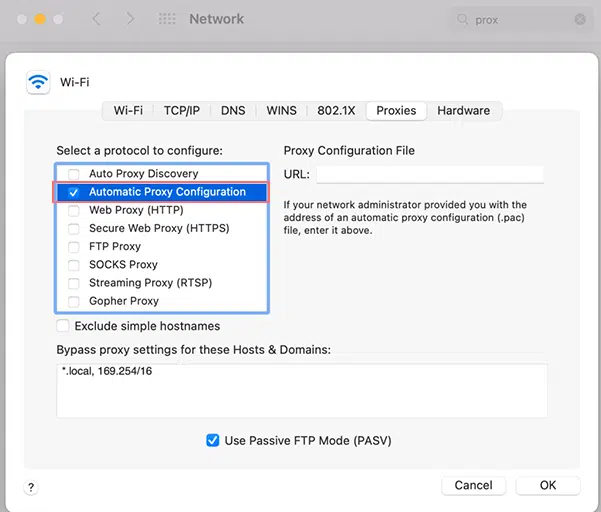
- Marque la casilla de Configuración automática de proxy y haga clic en Aceptar para guardar los cambios.
10. Actualice las versiones de su navegador y antivirus.
Los navegadores o sistemas operativos obsoletos pueden carecer de las actualizaciones de seguridad necesarias, estar infestados de errores y fallas, y perder actualizaciones de certificados raíz. Asegúrese de utilizar la última versión de su navegador y sistema operativo para evitar problemas de compatibilidad e inestabilidad del software.
Consulte los pasos para actualizar el navegador Chrome:
- Haga clic en los tres puntos en la esquina superior derecha del navegador Chrome.
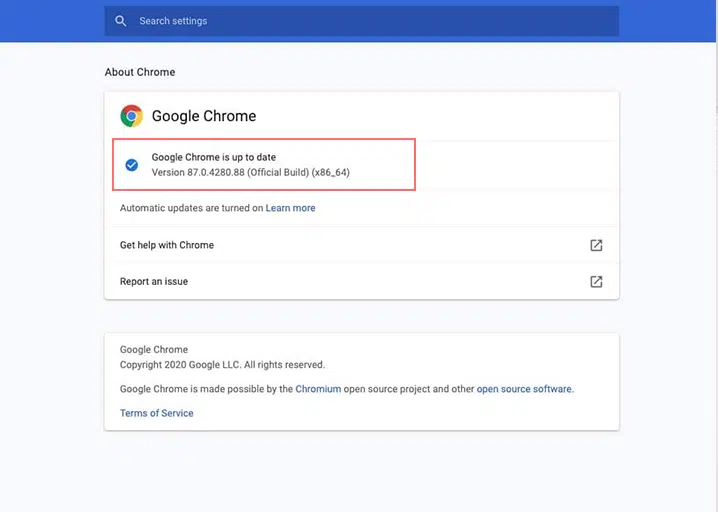
- Vaya a " Ayuda " y seleccione " Acerca de Google Chrome ".
- La configuración se abrirá y mostrará si hay una actualización disponible.
- Si es así, haga clic en " Actualizar Google Chrome ". Si no ves este botón, ya tienes la última versión.
Siga los pasos que se indican a continuación para actualizar Windows:
- Abra la " Configuración " de Windows y haga clic en Actualización y seguridad.
- Haga clic en Actualización de Windows . El sistema buscará automáticamente las actualizaciones y le informará si hay una actualización disponible.
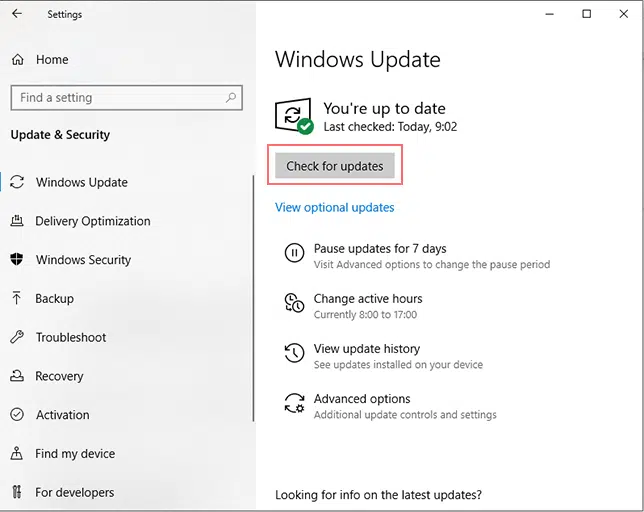
- También puede verificar manualmente haciendo clic en el botón Buscar actualizaciones .
Para usuarios de macOS, siga estos pasos:
- Abra el menú Apple y seleccione Configuración del sistema .
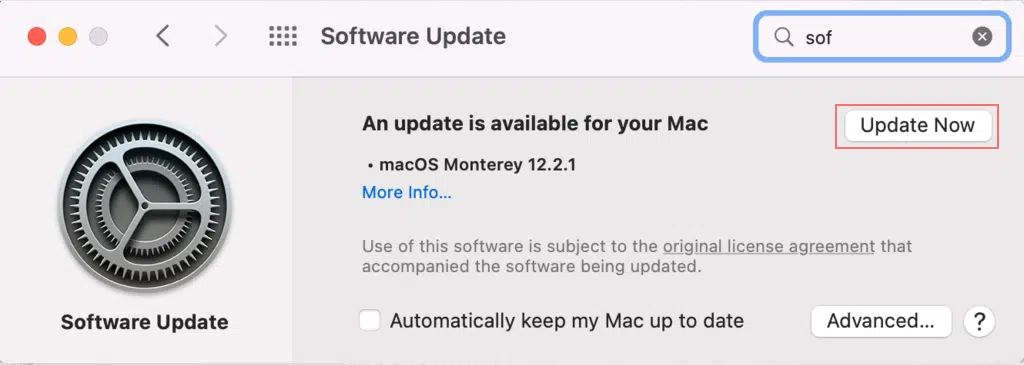
- Vaya a General > Actualización de software. Haga clic en el botón Actualizar ahora si hay disponible una nueva versión de macOS.
Aparecen variaciones del error net::err_cert_common_name_invalid en diferentes navegadores
El error net::err_cert_common_name_invalid puede aparecer de forma diferente en distintos navegadores, pero tiene el mismo significado en todos ellos. Te ayudaremos a reconocerlo, sin importar qué navegador uses.
Google Chrome
La mayoría de los usuarios de Internet prefieren utilizar el navegador Chrome para visitar sus sitios favoritos. Si se produce un error de SSL en un sitio web, es probable que vean un mensaje que diga "Su conexión no es privada" con el código de error NET::ERR_CERT_COMMON_NAME_INVALID debajo.
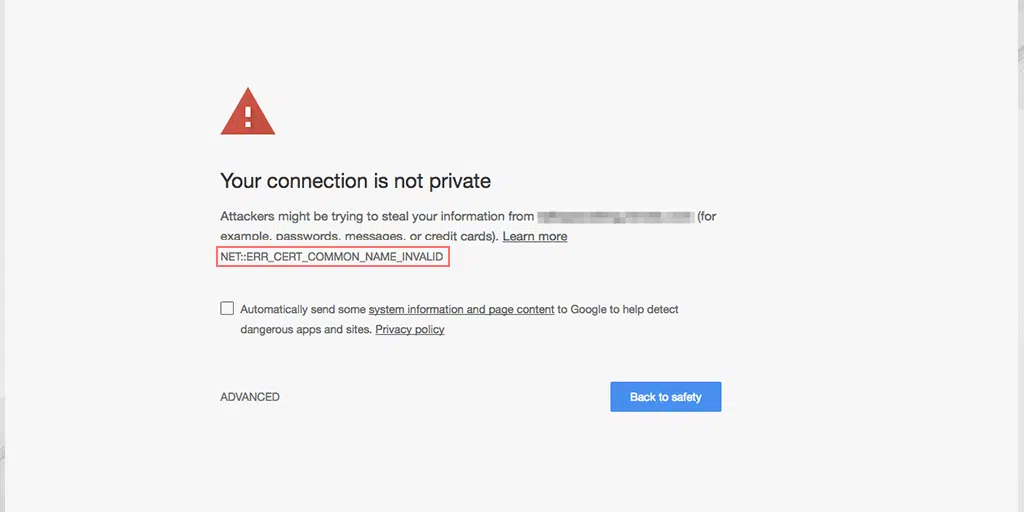
Esto significa que podría haber un problema de seguridad y alguien podría intentar robar su información.
Chrome sugerirá volver a "Volver a la seguridad". Pero si aún desea visitar el sitio, puede hacer clic en "Avanzado" y luego elegir "Continuar al sitio web".
Mozilla Firefox
Mozilla sigue un enfoque diferente para mostrar el mensaje de error 'NET::ERR_CERT_COMMON_NAME_INVALID'. Muestra "Advertencia: riesgo potencial de seguridad en el futuro" con un mensaje adicional que advierte a los visitantes que el navegador ha encontrado una falla de seguridad potencial y sugiere no continuar en el sitio web.
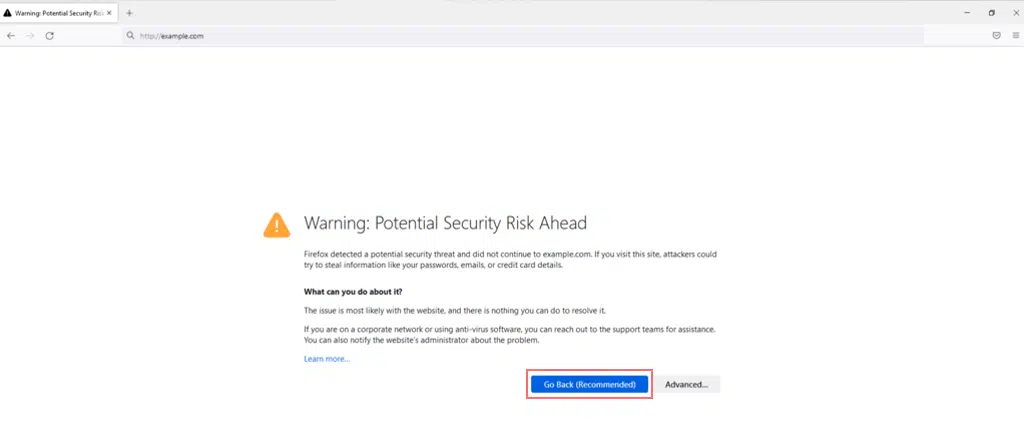
También proporciona más información sobre el error y menciona que el problema probablemente ocurrió porque el certificado no es válido o está configurado para funcionar solo con nombres de dominio específicos.
Ópera
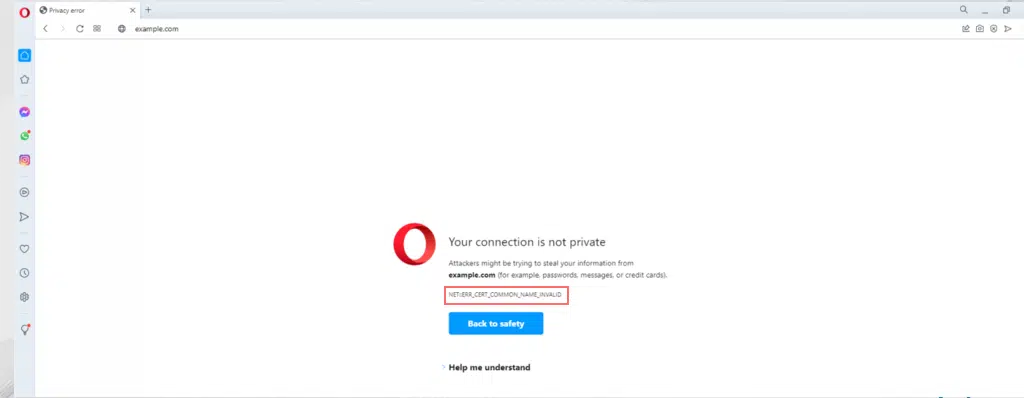
Opera también muestra el error 'NET::ERR_CERT_COMMON_NAME_INVALID' de manera diferente. El navegador Opera advierte a los visitantes con un mensaje que dice "Su conexión no es privada" y le advierte que los atacantes pueden intentar robar su información o datos personales.
Safari
Para los usuarios de Apple, el navegador Safari mostrará el error "NET::ERR_CERT_COMMON_NAME_INVALID" con un mensaje que indica "Safari no puede abrir la página". A veces, también puede mostrar "Safari no puede verificar la identidad del sitio web".
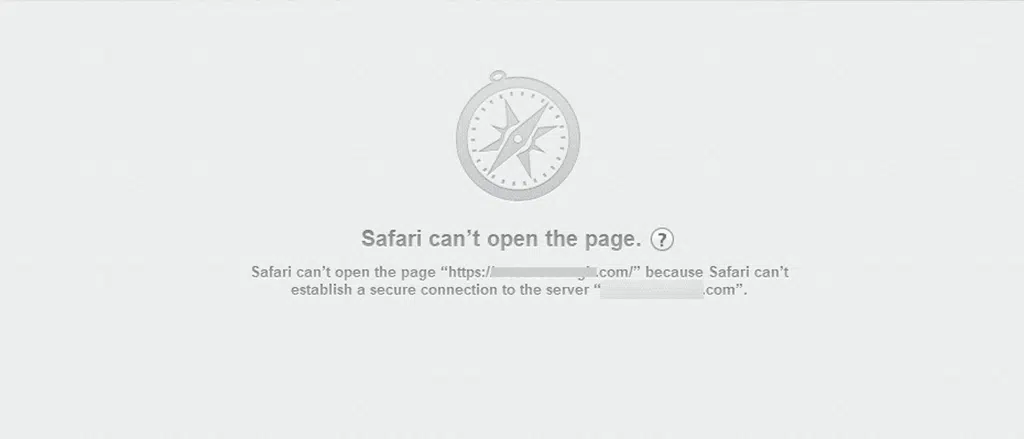
Sin embargo, Safari no proporciona detalles más específicos sobre el error, lo que a veces puede generar confusión con otros errores de SSL. Por lo tanto, es mejor explorar varias soluciones disponibles.
Resumen
Como se mencionó anteriormente, corregir el error net::err_cert_common_name_invalid no es fácil. El mejor enfoque es identificar las posibles causas del error y luego utilizar los métodos adecuados para solucionarlo. Este enfoque ahorra tiempo y esfuerzo y también preserva la credibilidad de su sitio web entre los visitantes.
Siga cuidadosamente los diez métodos enumerados anteriormente y háganos saber en los comentarios qué método funcionó para usted.

Rahul Kumar es un entusiasta de la web y estratega de contenidos especializado en WordPress y alojamiento web. Con años de experiencia y el compromiso de mantenerse actualizado con las tendencias de la industria, crea estrategias en línea efectivas que generan tráfico, aumentan la participación y aumentan las conversiones. La atención de Rahul al detalle y su capacidad para crear contenido atractivo lo convierten en un activo valioso para cualquier marca que busque mejorar su presencia en línea.